2023-08-07 09:02
win7网络感叹号怎么解决_win7网络黄感叹号解决办法
许多小伙伴们在使用电脑的过程中都遇到过网络感叹号的问题吧?今天小编为大家带来的就是win7网络黄感叹号解决办法一起来看看吧。

【网络常见问题解决汇总】
win7网络黄感叹号解决办法:1、win7电脑右下方出现黄色感叹号。
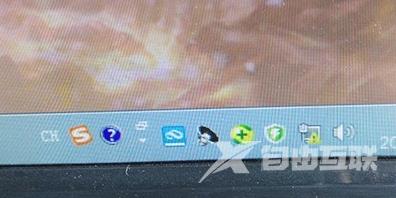
2、电脑有问题,重新插一下网线,画着换一根网线,然后重启一下电脑,重启往往能够治疗90%的病。

3、重启之后不行,就先杀毒,让杀毒软件诊断网络环境。
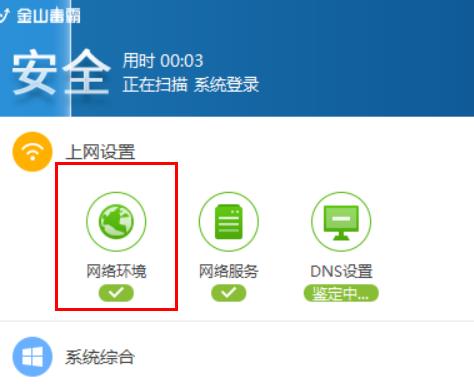
4、如果杀毒还不行,那就用WIN7自带的网络共享中心自检,点击红色的叉号。
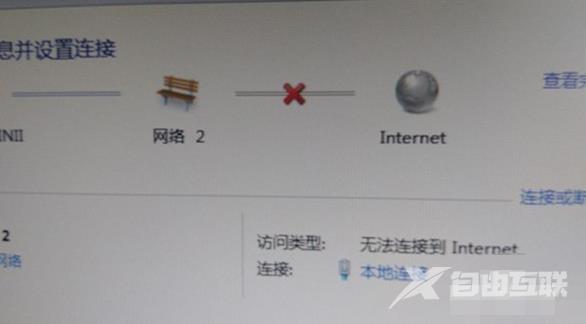
5、启用WINDOWS网络诊断,查看WEB中连接问题。
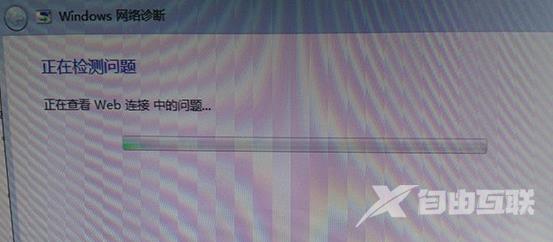
6、出现疑难解答后点击,会出现连不上网的原因。

7、根据提示的原因,打开控制面板,找到服务,开启DHCP Client。
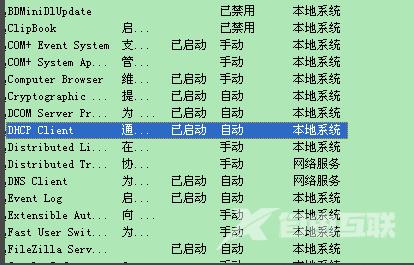
8、如果还是不行,那就用最后一招,尝试以管理员身份运行DOS,在命令行下运行netsh winsock reset命令。
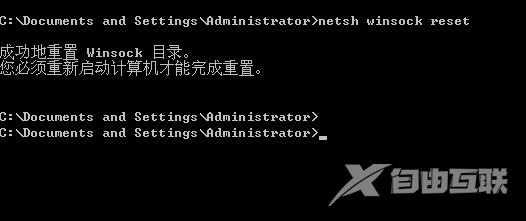
(
阅读本文的人还阅读: